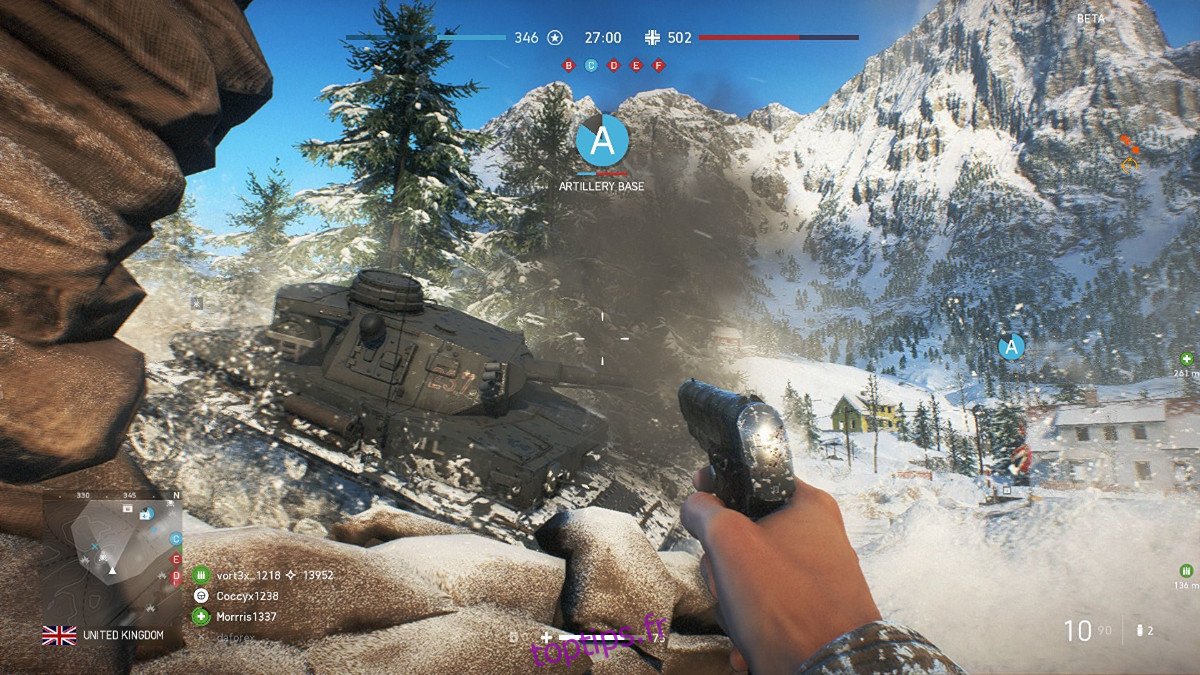Battlefield V est la 16e entrée dans le jeu de tir à la première personne développé par DICE et publié par Electronic Arts. Dans le jeu, les joueurs s’affrontent dans des batailles historiques, avec 64 joueurs à la fois. Dans ce guide, nous allons vous montrer comment le faire fonctionner sous Linux.
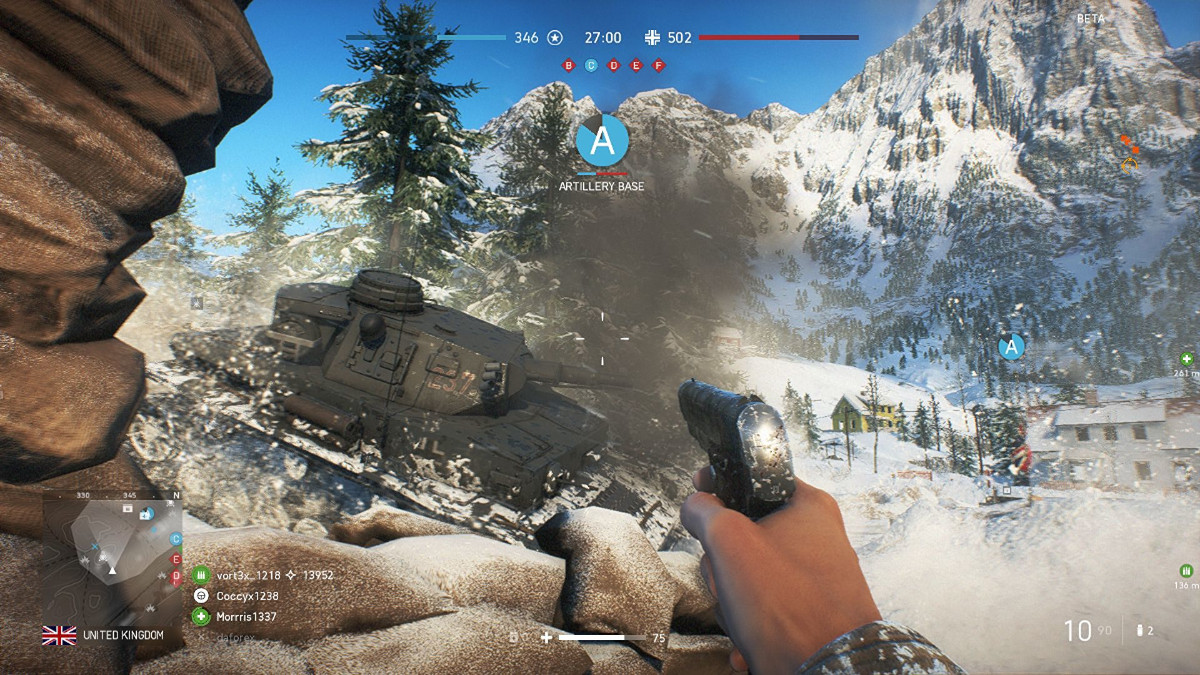
Table des matières
Faire fonctionner Battlefield V sur Linux
Battlefield V fonctionne sous Linux, mais uniquement avec Proton et Steam Play. Vous devrez utiliser cette technologie pour installer le jeu et vous assurer que le client de jeu Origin d’EA fonctionne.
Pour utiliser Steam Play et Proton, vous devrez installer la version Linux de Steam. Démarrez l’installation de Steam en ouvrant une fenêtre de terminal sur le bureau. Vous pouvez ouvrir une fenêtre de terminal sur le bureau Linux avec Ctrl + Alt + T sur le clavier ou rechercher « Terminal » dans le menu de l’application.
Une fois la fenêtre du terminal ouverte et prête à être utilisée, suivez les instructions d’installation de Steam qui correspondent au système d’exploitation Linux que vous utilisez actuellement.
Ubuntu
Pour que Steam fonctionne sur Ubuntu Linux, entrez la commande d’installation apt suivante ci-dessous.
sudo apt install steam
Debian
L’installation de Steam sur Debian est possible, et la meilleure façon de s’y prendre est de télécharger Steam directement depuis Valve plutôt que de traiter le référentiel de logiciels «non libre».
Pour télécharger Steam sur votre PC Debian Linux, utilisez la commande de téléchargement wget suivante pour récupérer le package Steam DEB sur le site Web de Steam. Une fois le téléchargement terminé, vous pourrez installer Steam.
wget https://steamcdn-a.akamaihd.net/client/installer/steam.deb
Pour installer Steam sur Debian, utilisez la commande dpkg pour installer le paquet DEB sur votre ordinateur.
sudo dpkg -i steam.deb
Lorsque le package Steam DEB est installé sur votre système, utilisez la commande apt-get install -f pour corriger les dépendances sur le bureau Debian Linux.
sudo apt-get install -f
Arch Linux
Sur Arch Linux, vous pourrez faire fonctionner l’application Steam, à condition que le référentiel de logiciels « multilib » soit opérationnel. Pour ce faire, ouvrez le fichier /etc/pacman.conf, localisez la section « #multilib » et supprimez le symbole #, ainsi que les lignes directement en dessous. Ensuite, enregistrez les modifications.
Après avoir enregistré les modifications, utilisez la commande pacman pour resynchroniser votre système Arch avec les dépôts.
sudo pacman -Syy
Enfin, installez Steam sur votre système Arch Linux avec la commande pacman ci-dessous.
sudo pacman -S steam
Fedora/OpenSUSE
Les systèmes Linux Fedora et OpenSUSE peuvent installer Steam directement via les référentiels de logiciels inclus. Cependant, nous vous suggérons d’utiliser la version Flatpak de Steam car elle fonctionne mieux sur ces systèmes d’exploitation.
Flatpak
Pour que Steam fonctionne via Flatpak sur Linux, vous devez d’abord installer le runtime « flatpak » sur votre système à l’aide de votre gestionnaire de paquets. Si vous ne savez pas comment configurer le runtime, suivez notre guide sur le sujet.
Après avoir configuré l’environnement d’exécution Flatpack sur votre système, utilisez la commande flatpak remote-add pour ajouter la boutique d’applications Flathub à votre système. Vous aurez besoin de Flathub pour installer Steam.
flatpak remote-add --if-not-exists flathub https://flathub.org/repo/flathub.flatpakrepo
Avec Flathub installé, utilisez la commande d’installation flatpak pour que la version Flatpak de Steam soit opérationnelle sur votre système.
flatpak install flathub com.valvesoftware.Steam
Installer Battlefield V sur Linux
Une fois Steam configuré, ouvrez Steam et suivez les instructions étape par étape ci-dessous pour que Battlefield V fonctionne.
Étape 1 : Ouvrez le menu « Steam » et cliquez sur le bouton « Paramètres » pour ouvrir les paramètres de Steam. Ensuite, recherchez la zone « Steam Play » et cliquez dessus. Ensuite, cochez la case « Activer Steam Play pour les titres pris en charge » et la case « Activer Steam Play pour tous les autres titres ».
Après avoir coché les deux cases, recherchez la zone « Exécuter d’autres titres avec » et définissez-la sur Proton Experimental. Cette version de Proton a tendance à donner le plus de succès à BFV. Cela dit, Battlefield V fonctionne sur la plupart des systèmes Linux (bien que vous mai rencontrer des problèmes, car il est classé « Gold » et non « Platinum » sur ProtonDB).
Remarque : vous mai devez expérimenter différentes versions de Proton pour que BFV fonctionne parfaitement sur votre système.
Étape 2 : Recherchez le bouton « Store » et cliquez dessus pour accéder au Steam Store. À l’intérieur du magasin, cliquez sur le champ de recherche et tapez « Battlefield V ». Ensuite, cliquez dessus dans les résultats de la recherche pour accéder à la page Store du jeu.
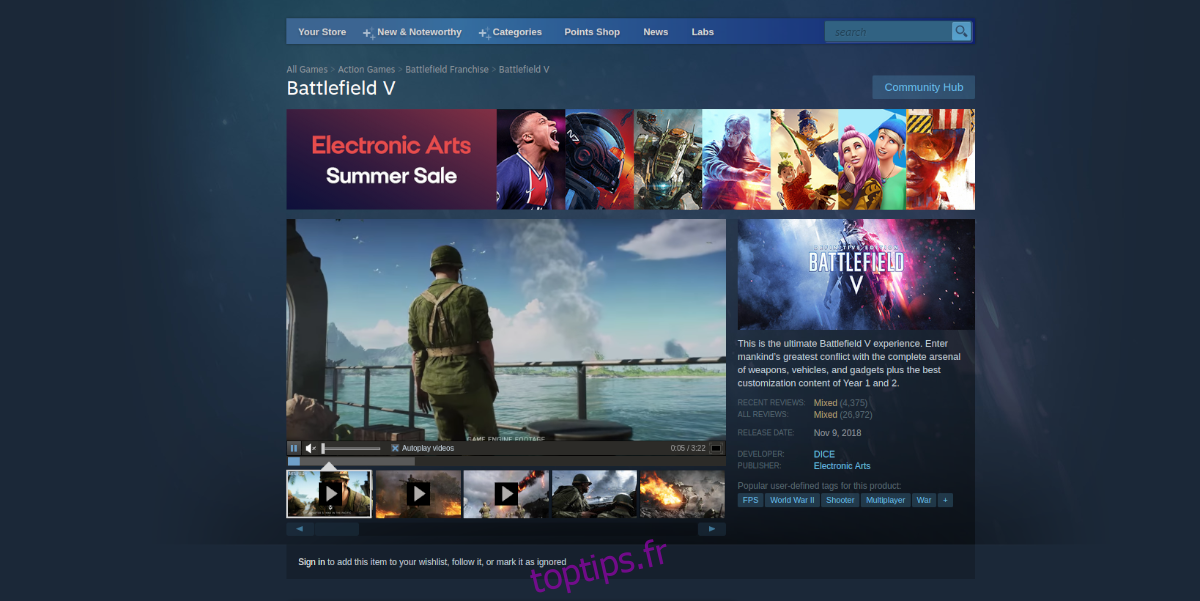
Une fois sur la page du magasin, cliquez sur le bouton vert « Ajouter au panier » et achetez le jeu.
Étape 3 : Trouvez le bouton bleu « INSTALLER » et cliquez dessus pour installer le jeu. Une fois le jeu installé, cliquez sur le bouton « JOUER ». Cependant, cliquer sur « JOUER » ne lancera pas instantanément le jeu.
Au lieu de cela, cela permettra à Steam d’installer Origin via Proton et sur votre PC Linux. Lorsqu’Origin est installé, il se lance et vous pouvez lier votre compte à Steam.
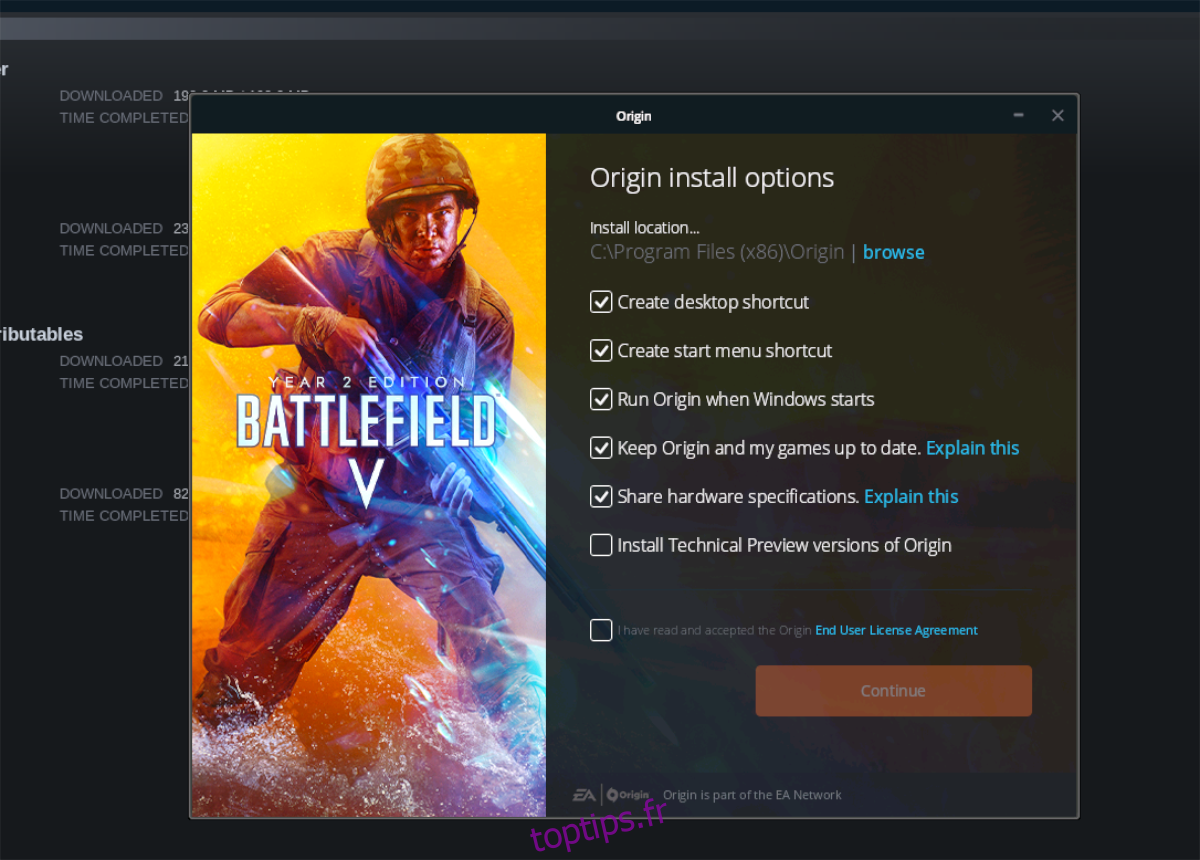
Étape 4 : Lorsque vous avez lié votre compte, BFV devrait démarrer et être prêt à jouer. Gardez à l’esprit que ce jeu, contrairement à de nombreux autres jeux Steam Proton sur Linux, aura quelques problèmes. Si vous avez besoin d’aide pour configurer votre jeu, consultez la page ProtonDB.